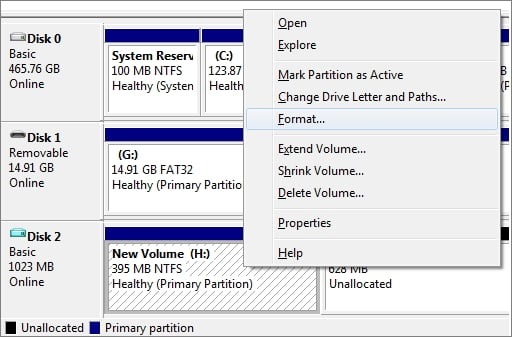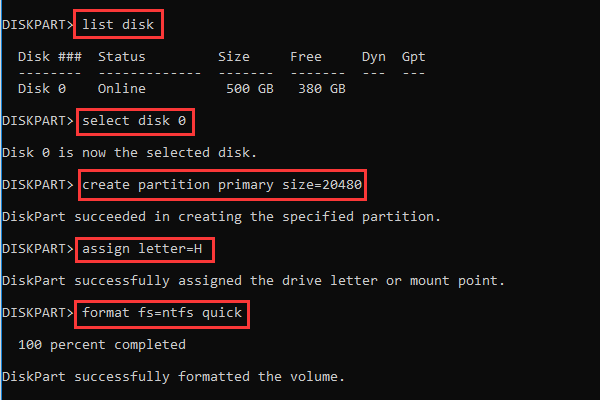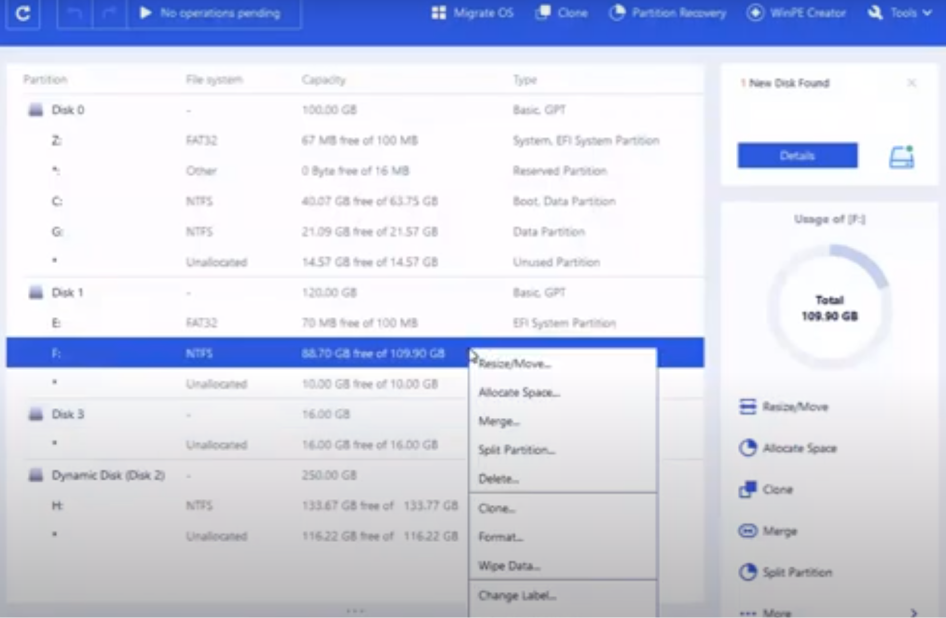Daudzas reizes lietotāji saskaras ar problēmām, izmantojot savas ārējās atmiņas ierīces, piemēram, SD kartes, USB pildspalvas diskdziņus, cietos diskus utt. Šo problēmu dēļ viņi mēģina formatēt atmiņas diskus, bet nevar to izdarīt, un tā vietā tiek parādīts kļūdas ziņojums. “Windows nevarēja pabeigt formatēšanu”. Šajā rokasgrāmatā ir aprakstītas labākās darbības, lai novērstu šo kļūdu un novērstu Windows nespēja pabeigt SD kartes formatēšanu un līdzīgas kļūdas.
Kā salabot sistēmu Windows nevarēja pabeigt sd kartes formatēšanu
Satura saraksts
Ir trīs speciālistu ieteiktas metodes, lai labotu sistēmu Windows. Nevar pabeigt formatēšanu SD kartē vai USB pildspalvas diskā . Tālāk esmu aprakstījis visas metodes, un jūs varat izvēlēties jebkuru, kas, jūsuprāt, ir vienkāršs, ātrs un patērē mazāk laika un pūļu.
1. metode: Windows diska pārvaldība
Microsoft ir nodrošinājusi Windows lietotājus ar diska pārvaldības utilītu, kas var veikt dažas pamata darbības, piemēram, diska formatēšanu , un ar nodalījumiem saistītas darbības, piemēram, sarauties, paplašināt, dzēst un izveidot. Tālāk ir norādītas darbības, lai izmantotu šo iebūvēto rīku.
1. darbība . Operētājsistēmā Windows 7 datora ikonas konteksta izvēlnē atlasiet “Pārvaldīt” vai operētājsistēmā Windows 8/10/11 šajā datorā. Uznirstošā loga labajā rūtī dodieties uz “Storage” > “ Disk Management ”.
2. darbība. Atrodiet SD karti vai USB ierīci, kurā tiek parādīts kļūdas ziņojums par to, ka nevar pabeigt formatēšanu. Ja diskam ir nodalījumi, izdzēsiet tos visus, un jums būs viens sējums.
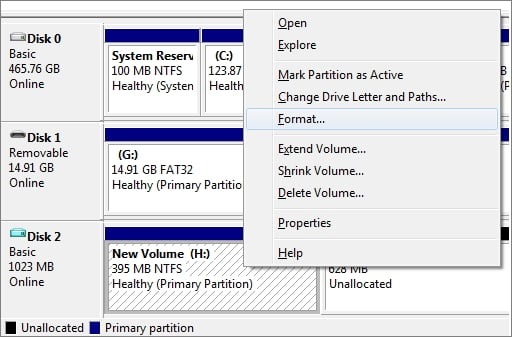
3. darbība : diskdziņa izvēlnē ar peles labo pogu noklikšķiniet uz "Format". Ja ierīce ir lielāka par 4 GB, izmantojiet NTFS failu sistēmu; pretējā gadījumā izmantojiet FAT32 failu sistēmu.
2. metode: Diskpart
Pirms Windows Microsoft izlaida MS-DOS, kas pati par sevi ir ļoti jaudīga operētājsistēma. Tajā ir diska formāta un nodalījuma utilīta, kas pazīstama kā Diskpart. Tomēr MS-DOS nav grafiskā lietotāja interfeisa, un tāpēc to ir grūti darboties. Tālāk ir norādītas darbības, kas jāveic, lai datorā izmantotu diska daļu .
1. darbība: ar peles labo pogu noklikšķiniet uz Windows ikonas, meklēšanas lodziņā ierakstiet komandu uzvedni, ar peles labo pogu noklikšķiniet uz komandu uzvednes un izvēlieties “Palaist kā administratoram”.
2. darbība: komandu uzvednē ierakstiet diskpart un nospiediet taustiņu Enter.
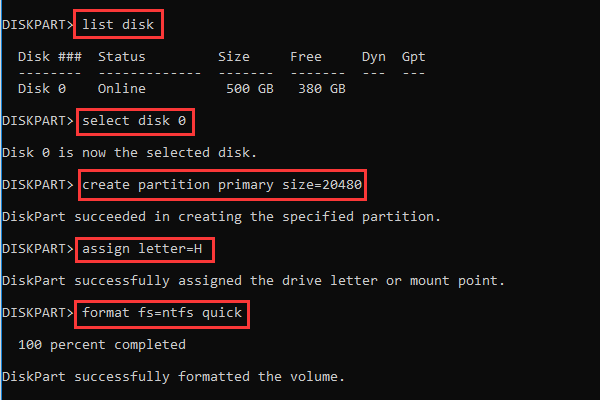
3. darbība : lai ātri formatētu cieto disku, bet tālāk norādītās komandrindas uz DiskPart un katru reizi nospiediet taustiņu Enter.
- saraksta disks
- izvēlieties disku (numuru)
- saraksta apjoms
- atlasiet skaļumu (skaitli)
- formāts fs=ntfs quick (NTFS var aizstāt ar fat32)
3. metode: izmantojiet programmu EaseUS Partition Master
Ja nevarat atrisināt problēmu “Windows nevarēja pabeigt formatēšanu USB”, izmantojot Windows noklusējuma rīkus, jums ir jāinstalē trešās puses rīks, kas pazīstams kā EaseUS Partition Master.

Viena no lielākajām nodalījumu lietojumprogrammām Windows lietotājiem ir EaseUS Partition Master. Tikai ar dažiem klikšķiem varat formatēt cietā diska nodalījumu. Varat izvēlēties NTFS, FAT32, EXT2 vai EXT3, lai formatētu SD karti vai USB ierīci. Tālāk ir norādītas darbības.
1. darbība : konteksta izvēlnē atlasiet “Formatēt”, ar peles labo pogu noklikšķinot uz cietā diska nodalījuma.
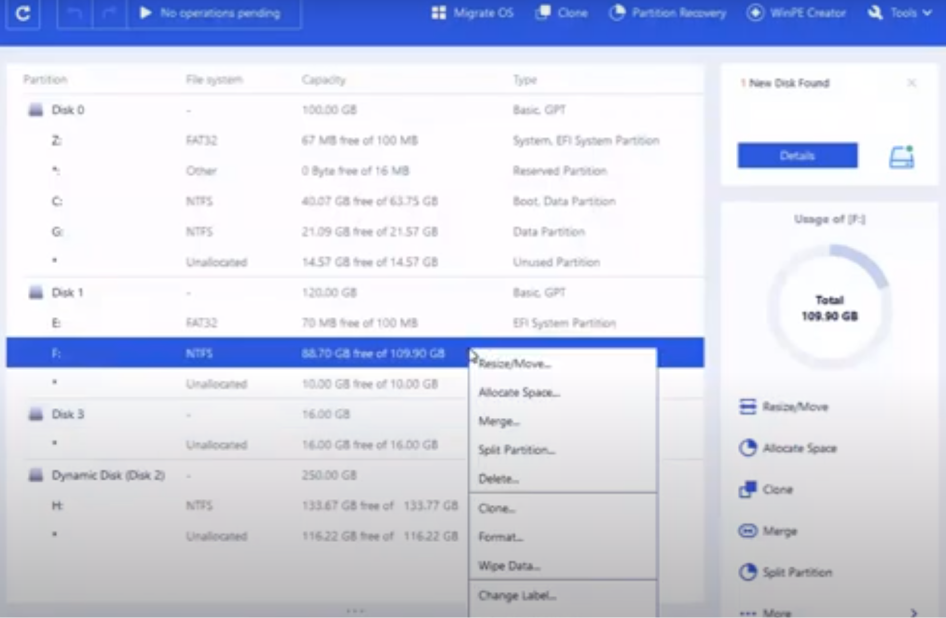
2. darbība : jaunajā logā atlasiet nodalījuma nodalījuma etiķeti, failu sistēmu un klastera lielumu, pēc tam noklikšķiniet uz Labi.
3. darbība : parādās brīdinājuma ziņojums; noklikšķiniet uz "OK", lai turpinātu.
4. darbība : augšējā kreisajā stūrī noklikšķiniet uz “Izpildīt darbību”, pēc tam uz “Lietot”, lai sāktu cietā diska nodalījuma formatēšanu.
Mazāks klastera izmērs nozīmē, ka tiek iztērēts mazāk vietas diskā. Failu piešķiršanas tabula (FAT) būs lielāka, jo mazāks ir klastera lielums. EaseUS Partition Master piedāvā citas vienas pieturas nodalījumu un disku pārvaldības iespējas jūsu Windows personālajam datoram papildus cietā diska formatēšanai, piemēram:
- Izveidojiet, dzēsiet un sapludiniet nodalījumus, kā arī mainiet nodalījumu izmērus/pārvietojiet tos
- Pat ja mērķa nodalījums ir mazāks par avotu, varat kopēt un klonēt visu disku uz citu.
- Pārveidojiet loģisko nodalījumu par primāro nodalījumu, primāro nodalījumu par loģisko nodalījumu, FAT nodalījumu par NTFS nodalījumu, MBR disku par GPT disku vai GPT disku par MBR disku.
- Lai paātrinātu Windows, migrējiet operētājsistēmu uz cietvielu disku (SSD).
Pēdējais vārds par Windows labošanu nevarēja formatēt SD karti/USB disku
EaseUS Partition Master ir lieliska lietojumprogramma, kas palīdz viegli atrisināt visas atmiņas diska problēmas. Windows piedāvātie iebūvētie rīki ir lieliskas utilītas, taču tos nav viegli lietot, un tie ne vienmēr nodrošina 100% rezultātu. Tā vietā, lai izmestu savus USB zibatmiņas diskus un SD kartes, varat izmantot šo lietojumprogrammu un piešķirt tiem jaunu dzīvi un izmantot to ilgāk.
FAQ —
Kā labot Windows, kas nevarēja pabeigt formatēšanu?
Ja rodas problēmas “Windows nevarēja pabeigt formatēšanu”, mēģinot formatēt ārējo atmiņas disku, varat izmantot Windows iebūvētās utilītas, piemēram, Disk Management vai Diskpart. Ja joprojām nevarat atrisināt problēmu, iesaku izvēlēties trešās puses rīku EaseUS Partition Master un novērst šo problēmu.
Kā labot USB disku, kas netiek formatēts?
Kad tiek parādīts ziņojums “Windows nevarēja pabeigt formatēšanu” par USB kļūdu, jums ir jāizmanto uzlaboti diska nodalījuma un formatēšanas rīki, piemēram, Windows diska pārvaldība vai trešās puses rīks, piemēram, EaseUS Partition Master.
Kāpēc es nevaru formatēt SD karti?
Ja, formatējot SD karti, rodas problēmas, tas nozīmē, ka pastāv sistēmas problēmas un ar vienkāršu formātu nepietiks. Šajā gadījumā ieteicams izmantot trešās puses rīku, piemēram, EaseUS Partition Master.
Kas notiek, ja neformatējat SD karti?
Atkārtoti pārsūtot datus, SD kartei var rasties veiktspējas problēmas un piekļuve var kļūt lēna. Ieteicams formatēt šo disku, lai nodrošinātu tā pareizu darbību. Mēģiniet formatēt to pēc iespējas vienkāršākā veidā un, ja tiek parādīts kļūdas ziņojums Windows nevarēja pabeigt formatēšanu SD kartē, iespējams, jums būs jāizmanto trešās puses rīks, piemēram, EaseUS Partition Master. Sekojiet mums sociālajos medijos – Facebook , Instagram un YouTube .